請注意::這篇文章的翻譯只是為了方便而提供。譯文透過翻譯軟體自動建立,可能沒有經過校對。因此,這篇文章的英文版本應該是包含最新資訊的管理版本。你可以在這裡存取這些內容。
建立並進行客戶支援調查
上次更新時間: 2025年7月28日
可搭配下列任何訂閱使用,除非另有註明:
-
Service Hub Professional, Enterprise
客戶努力分數 (Customer Effort Score, CES) 衡量使用者在客戶支援體驗上的難易程度。CES 採用「非常同意」到「非常不同意」的七分制。向您的客戶寄送客戶支援調查問卷,讓他們為與您的一位支援代表交談的經驗打分。
請注意:您必須有指定的Service Hub 座席,才能建立回饋意見調查。在HubSpot 的產品與服務目錄中瞭解更多資訊。
若要設定客戶支援調查問卷
- 在你的 HubSpot 帳戶中,瀏覽「服務」>「意見回饋問卷」。
- 您可以編輯或刪除現有的調查問卷。
- 若要編輯,請將滑鼠停在調查問卷上,然後按一下編輯。
- 若要刪除,請將滑鼠停在調查問卷上,然後按一下動作下拉式功能表,然後選取 刪除。
- 若要建立新調查問卷,請按一下右上方的建立調查問卷。
- 在下一頁中,選取客戶支援,然後按一下下一步。
- 選取電子郵件作為傳送方式,然後按一下建立。
- 按一下頂端的edit 鉛筆圖示,以輸入調查問卷的名稱。

請注意: 若要傳送電子郵件調查問卷,使用者必須擁有行銷存取權限,包括電子郵件工具的「發佈」存取權限。
調查問卷
在「調查問卷」標籤上,您可以自訂調查問卷的電子郵件設定、正文、品牌和外觀。
電子郵件設定
- 在左側面板中,按一下調查問卷語言 下拉式功能表,然後選擇您希望調查問卷使用的語言。
- 輸入您的公司名稱。

- 設定調查問卷的寄件者名稱和寄件者位址。您可以選擇帳戶中任何使用者的名稱和地址。
- 輸入調查問卷電子郵件的主題行。您可以按一下contacts 聯絡人標記,以包含個人化標記。
- 按一下進階設定以展開該部分:
- 按一下辦公室位置下拉式功能表並選取選項。
- 此資訊會顯示在電子郵件的頁尾。進一步瞭解如何管理電子郵件頁尾。
電子郵件正文
- 在左側面板中,按一下電子郵件正文以展開區段,並編輯調查問卷電子郵件的正文。
- 使用賀詞 欄位編輯出現在調查問卷頂端的文字。您可以按一下contacts 聯絡人標記,以包含個人化標記。
- 使用「介紹」欄位編輯出現在調查問卷問題之前的文字。您可以按一下ticket 票務 信物,以包含個人化信物。
- 在Customer Effort Score (CES) 問題欄位檢視出現在您調查問卷問題中的文字。此文字無法編輯。
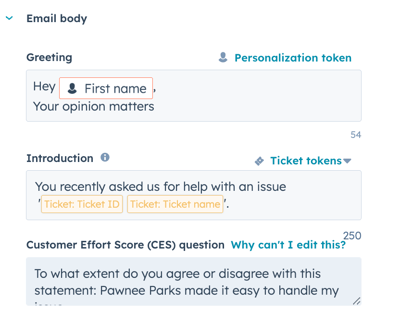
主題
- 在左側面板中,按一下主題以展開區段,並編輯調查問卷電子郵件的外觀。
- 按一下切換特色圖片開關,以上傳電子郵件調查問卷的圖片。 按一下取代可上傳您自己的圖片,或從檔案管理員選取現有的圖片。
- 在Alt 文字欄位中,輸入圖片的描述。
- 輸入十六進位顏色值,設定自訂顏色,或按一下右側的顏色選擇器,選取預設顏色。
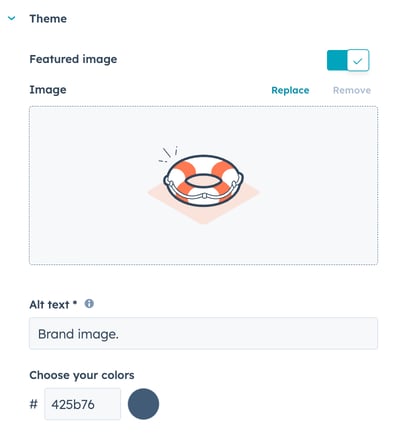
意見回饋
- 在左側面板中,根據他們給予的分數自訂後續問題。
- 按一下1 - 3 難度索引標籤,為給予低分的客戶輸入文字。
- 按一下4 - 5 中性索引標籤,為給予中性分數的客戶輸入文字。
- 按一下6 - 7 容易索引標籤,為給予高分的客戶輸入文字。
- 在右側面板中,預覽後續問題,然後按一下感謝索引標籤以繼續。

感謝
- 在左側面板中,自訂客戶提交調查問卷回覆後會看到的感謝訊息:
- 按一下1 - 3 Difficult、 4 - 5 Neutral 和 6 - 7 Easy,可為每個調查問卷回覆類別自訂不同的圖片、標題文字和正文文字。
- 切換顯示圖片開關的開啟或關閉,以顯示或不顯示附有感謝訊息的圖片。按一下[取代] 可上傳您自己的圖片,或從檔案管理員中選取現有的圖片。
- 在選取類別的標題文字欄位中輸入感謝訊息的標題。
- 在選取類別的正文文字 欄位中輸入感謝訊息。
- 在右側面板中,預覽感謝信息,然後按一下收件人 索引標籤以繼續。

收件者
在收件者索引標籤中,您可以選擇何時傳送調查問卷以及調查問卷的傳送對象:
- 在Choose who gets the survey (選擇誰會收到調查問卷) 區段中,按一下下拉式 功能表 ,以選取將會觸發調查問卷傳送的管道和票單狀態 。
- 在When (何時) 區段中,選擇調查問卷的傳送時間:
- 立即:調查問卷將於票單關閉後立即傳送。
- 新增延遲:調查問卷將在票單關閉後的自訂時間內傳送。在傳送調查問卷欄位中,輸入數字並選擇要傳送調查問卷電子郵件給客戶的時間單位(分鐘、小時、天)。
請注意:客戶支援調查問卷只會在每個票單傳送一次。例如,如果票單關閉後又重新開啟,一旦票單再次關閉,將不會傳送額外的調查問卷。

自動化
- 在Who gets notified about new survey responses? (誰會收到新調查問卷回覆的通知?) 區段中,按一下Add users or teams (新增使用者或團隊) 下拉式功能表,然後選擇在客戶提交支援調查問卷時會收到電子郵件通知的使用者 或團隊。
- 若要檢視通知電子郵件的預覽,請按一下預覽範例電子郵件通知。
- 選取僅對包含備註的調查問卷回覆傳送通知核取方塊,以僅接收包含備註的回覆的通知。
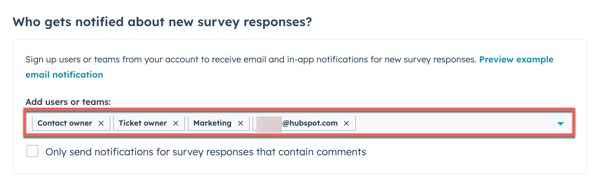
- 在自動執行後續動作中,您可以根據調查問卷回覆設定後續動作。按一下1 - 3 難、4 - 5 中等和/或6 - 7 容易區段下方的建立工作流程。在右側面板中,選取要自動執行的動作,或按一下檢視更多以檢視其他動作。 進一步瞭解如何使用工作流程動作。

檢閱和發佈
- 若要檢視調查問卷在桌上型電腦、行動裝置和平板電腦上的顯示方式,請在右上方按一下作業,然後選取預覽。
- 若要傳送自己版本的調查問卷,請在右上方按一下作業,然後選取傳送測試調查問卷。您可以按一下Choose a contact to test your survey personalization (選擇一位連絡人來測試調查問卷個人化) 下拉式功能表,然後選擇一位連絡人,以特定連絡人的身份預覽電子郵件。
- 完成後,在右上方按一下 檢閱並發佈。在右側面板中,按一下 [發佈] 以啟用您的調查問卷。
請注意: 如果您在傳送測試調查問卷時選擇特定連絡人,則測試調查問卷會顯示該連絡人的個人化標記值,但不會顯示任何票單的個人化標記。發佈調查問卷後,調查問卷相關聯的特定票單的票單個人化標記值將會顯示。
Feedback Surveys
你的意見回饋對我們相當重要,謝謝。
此表單僅供記載意見回饋。了解如何取得 HubSpot 的協助。